さくら VPS Python Selenium Web 自動操作
リモートディスクトップ接続
ここまでで、サ-バ側の設定が完了しました。
引き続き、WindowsPC 側の設定を行なっていきます。
WindowsPC からリモートディスクトップに接続します。
Windows10からのRDP接続(ubuntu20.04 LTS)
が参考になります。
PC の左下隅の Windows マ-クから
Windows アクセサリの中にある「リモートデスクトップ接続」を開きます。
コンピュータの欄で Ubuntu サーバの IP アドレスを入力し、オプションの表示を開きます。
IPアドレス:変更後のポート番号
例えば、100.101.102.103 に対する RDP の接続ポートを13389に変更した場合は
100.101.102.103:13389
を指定します。
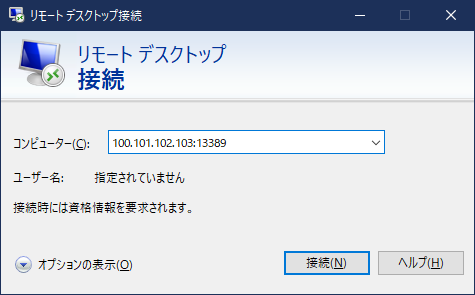
続いてオプションの表示を開きます。
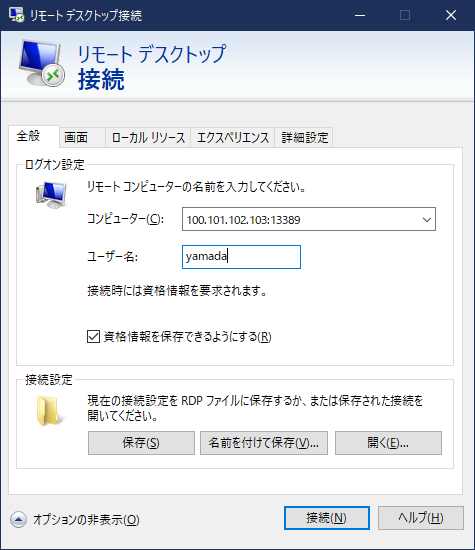
ユーザー名の欄に Ubuntu のユーザアカウントを入力し「資格情報を保存できるようにする」をチェック。
「開く」クリックします。
資格情報入力画面が表示されます。
パスワードを入力して OK をクリック。
元の画面に戻ります。
最後に接続ボタンをクリックします。
一番最初は「このリモートコンピュータのIDを識別できません」の警告がでます。
これは、WindowsがUbuntu の RDPサーバの証明書が安全であるかを確認できないからのようです。
ここは「このコンピュータへの接続について今後確認しない」をチェックし、
「はい」をクリックします。
「はい」をチェックすることによって、Windows に Ubuntu の RDP サーバ(XRDP)の証明書が登録されるみたいです。
以後はこの証明書を使ってUbuntu RDPサーバ(XRDP)のなりすましをチェックします。
「はい」をチェックしない場合、毎回この警告が表示されます。
二度目からは、ログインするとパスワ-ド入力画面があらわれますので、パスワ-ドを入力 OK をクリックすると
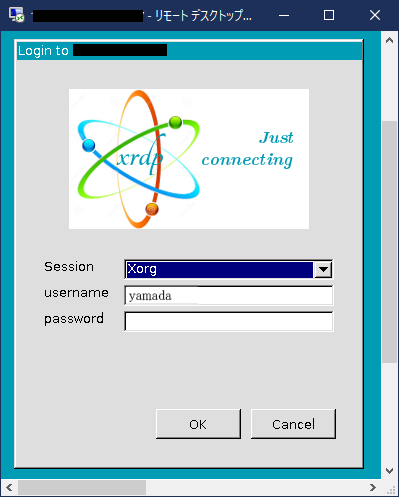
再度パスワ-ドを入力して Authenticate をクリックします。
ただし、この操作はログインを繰り返すと省略される見たいです。
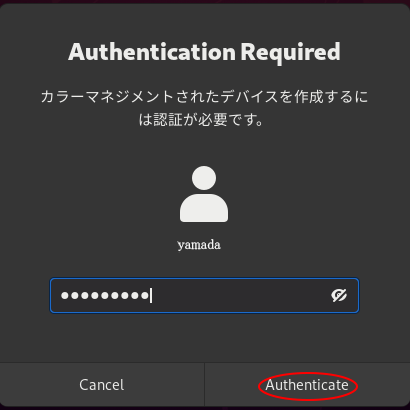
やっとディスクトップ画面に入ることができます。
Activities をクリックすると作業ができるようになります。
2023/9/15日、リモートディスクトップ接続が不安定になりました。
「リモートディスクトップ接続できない」を追加しました。